파인뷰 블랙박스 영상 재생 플레이어(뷰어) 다운로드 및 설치 방법
- 정보 창고
- 2023. 4. 21.
반응형
파인디지털사에서 판매하는 파인뷰 블랙박스의 영상 재생 플레이어를 다운로드 및 설치하는 방법에 대해서 알아보도록 하겠습니다. 별도의 로그인 절차 없이도 파일을 다운로드 받고 설치가 가능하오니 필요하신 분들께서는 파인뷰 사이트 접속 후 아래의 절차대로 진행하시면 될 것 같습니다.
목차
1. 파인뷰 사이트 접속하기
2. 고객지원 & 서비스 메뉴 선택하기
3. 플레이어 다운로드 메뉴 선택하기
4. 파인뷰 플레이어 다운로드
5 . 다운로드 파일 실행하기
6. 플레이어 설치하기
7. 파인뷰 플레이어 2.0 실행
1. 파인뷰 사이트 접속하기
- 파인뷰 사이트 바로가기 : http://www.fine-drive.com/defaults/index.do
2. 고객지원 & 서비스 메뉴 선택하기
- [고객지원&서비스] 메뉴에 마우스를 올린다.
- 아래에 펼쳐진 메뉴 중 [제품 업데이트] 클릭

3. 플레이어 다운로드 메뉴 선택하기
- 좌측의 메뉴에서 [제품 업데이트 → 블랙박스 → 플레이어다운로드] 클릭
- 우측의 글목록에서 가장 첫 번째 글을 선택

4. 파인뷰 플레이어 다운로드
- [파인뷰 플레이어 2.0 다운로드] 버튼을 클릭하여 파일 다운로드

5. 다운로드 파일 실행하기
- 압축되어 있는 설치 파일의 압축 해제
- 설치 파일을 실행할 때 마우스 오른쪽 버튼 클릭 후 [관리자 권한으로 실행(A)]

6. 플레이어 설치하기
- [실행] 버튼 클릭
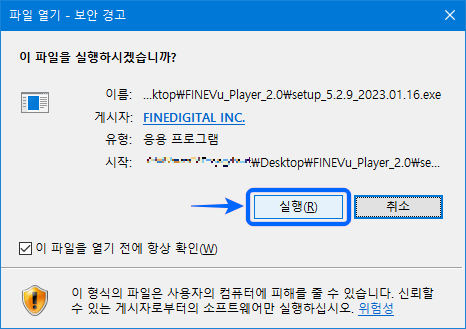
- 사용권 계약 약관 확인 후 [동의함] 클릭

- 설치 시작을 위해 [다음] 버튼을 클릭

- 설치 완료 후 [마침] 버튼을 클릭

7. 파인뷰 플레이어 2.0 실행
설치가 완료되면 파인뷰 플레이어가 실행됩니다. 블랙박스에 있는 SD카드를 직접 연결한 것이 아닌, 다른 USB 메모리카드에 백업해서 컴퓨터에 연결을 했는데 플레이어 영상 목록창에 바로 확인이 되었습니다.(별도의 경로 설정이 없어도 자동으로 인식!)

일반적인 영상플레이어로 블랙박스 영상을 확인할 때보다 확실히 자세한 정보들을 확인할 수 있었습니다. 현재 재생되고 있는 장면의 위치(지도로 표시)나 속도 등을 실시간으로 볼 수 있었고, 영상 재생 중에도 전방과 후방 화면 또는 전/후방을 동시에 볼 수 있도록 세팅이 가능했습니다.